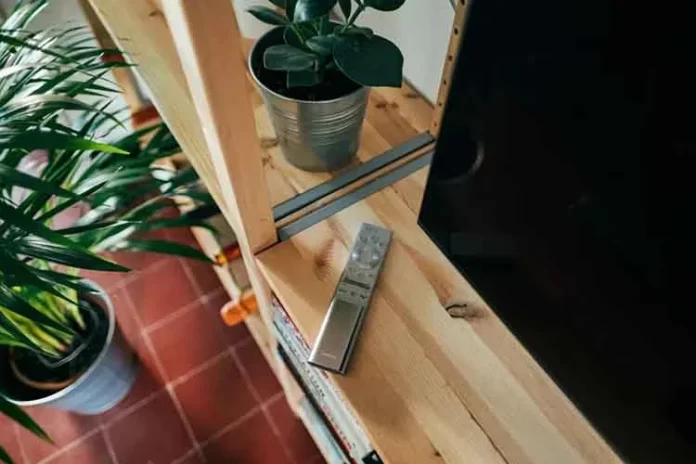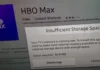Jos Samsung Smart TV ei toimi oikein, jumittuu tai ei avaa sovelluksia, voi olla paras ratkaisu palauttaa se tehdasasetuksiin. Tämä yleinen menetelmä nollaa kokonaan välimuistin ja asetukset, palauttaen television alkuperäiseen tehdasasetukseen. Älä kuitenkaan kiirehdi heti; useimmissa tapauksissa on olemassa yksinkertaisempia ratkaisuja.
Jos television välimuisti on täynnä, voit tyhjentää sen pitämällä virtapainiketta painettuna 20 sekunnin ajan, kun televisio on päällä, tai irrottamalla television virtalähteestä muutamaksi minuutiksi.
Jos televisiossa on vähän muistia, kokeile poistaa selaushistoria tai poistaa tarpeettomat sovellukset. 95 % tapauksista tämä vapauttaa riittävästi muistia ilman tarvetta palauttaa tehdasasetuksia.
Jos tehdasasetusten palauttaminen on edelleen tarpeen, tässä on muutamia ohjeita sen tekemiseen.
Vaihtoehdot Samsung-televisioiden tehdasasetusten palauttamiseen
Samsung-televisioissa on kaksi erillistä valikkoa. Ensimmäinen on käyttäjävalikko, johon pääsee painamalla ”Home”- tai ”Menu”-painiketta kaukosäätimessä. Toinen on piilotettu tai salainen huoltovalikko, joka on tarkoitettu asiantuntijoille. Tämä huoltovalikko mahdollistaa täydellisen palautuksen, jonka vaikutukset voivat olla arvaamattomia, joten ole varovainen.
Asetusten palauttaminen käyttäjävalikossa
Käyttäjävalikko on suunniteltu tavalliselle käyttäjälle. Tehdasasetusten palauttaminen täällä on täysin turvallista. Televisio nollaa kaikki nykyiset asetukset ja palauttaa alkuperäiset asetukset käyttöjärjestelmän muistista. Ainoa haittapuoli on, että sinun on määritettävä kaikki asetukset uudelleen, mukaan lukien verkkoasetukset, Bluetooth-laitteet, Smart Hub ja kanavat. Periaatteessa televisio on kuin uusi, kuten ensimmäisellä käynnistyskerralla. Mitään pahaa ei tapahdu televisiolle, jos palautat sen tehdasasetuksiin käyttäjävalikon kautta.
Tehdasasetusten palauttaminen piilotetun valikon kautta (täydellinen palautus)
Piilotettu valikko on tarkoitettu ammattilaisille, eikä sen käyttöä suositella. Tehdasasetusten palauttaminen tämän valikon kautta ei ainoastaan nollaa tehdasasetuksia, vaan palauttaa myös käyttöjärjestelmän alkuperäiseen tilaan, peruuttaen pienet päivitykset, jotka voivat olla tärkeitä. Tämä voi aiheuttaa ongelmia, kuten virheellinen värintoisto, toimimattomat HDMI-portit ja WiFi-ongelmat.
Näin voi käydä, koska televisio saattaa koostua eri valmistajien eri komponenteista ja näytöistä. Käyttöjärjestelmä on kirjoitettu yleisimmin käytetyille näytöille, ja erityisiä säätöjä tehdään tuotannon aikana. Jos suoritat palautuksen huoltovalikon kautta, nämä säädöt menetetään, mikä voi aiheuttaa ongelmia näytön, Bluetooth-moduulien ja WiFikanssa, jotka voivat olla peräisin eri valmistajilta tai malleilta.
Esimerkiksi: eräs lukija otti minuun yhteyttä palautettuaan 43-tuumaisen televisionsa huoltovalikon kautta. Palautuksen jälkeen televisio näytti virheellisiä värejä ja kuumeni liikaa. Tutkittuamme huomasimme, että oletusnäytön koko oli palautettu 55 tuumaan, mikä oli virheellistä. Lisäksi valikossa oli viisi mallia 43-tuumaisista näytöistä, eikä hän tiennyt, mikä niistä oli oikea.
Huoltovalikon kautta palauttamista tulisi käyttää viimeisenä keinona, ja rehellisesti sanottuna en näe syytä, miksi joku haluaisi suorittaa tällaisen palautuksen. Neuvoni on välttää huoltovalikon käyttämistä tehdasasetusten palauttamiseen, koska se voi vahingoittaa televisiota.
Kuinka palauttaa Samsung-televisio tehdasasetuksiin
Palauttaaksesi Samsung-television tehdasasetuksiin, sinun on mentävä television valikon läpi ja aktivoitava ”Tehdasasetukset”-vaihtoehto. Menettely vaihtelee mallin ja vuoden mukaan. Tässä on yksityiskohtainen opas eri Samsung-televisiomalleille eri vuosilta.
Ohjeet Samsung-televisioiden tehdasasetusten palauttamiseen:
| Vuosi/Sarja | Mallit | Palautuspolku |
|---|---|---|
| 2019-2024 | Samsung R, T, A, B, C, D sarjat | 1. Siirry Valikkoon. 2. Valitse Asetukset. 3. Valitse Kaikki asetukset. 4. Siirry Yleiset ja tietosuoja. 5. Valitse Palauta. 6. Anna PIN-koodi (oletus 0000). 7. Vahvista valitsemalla Palauta. 8. Televisio sammuu ja näyttää alkuperäisen asetusvalikon. |
| 2012-2018 | Samsung E, F, H, J, K, M, N sarjat | 1. Siirry Valikkoon. 2. Valitse Asetukset. 3. Siirry Tuki. 4. Valitse Automaattinen diagnostiikka. 5. Valitse Palauta. 6. Anna PIN-koodi (oletus 0000). 7. Vahvista valitsemalla Palauta. 8. Televisio käynnistyy uudelleen ja näyttää alkuperäisen asetusvalikon. |
| Verkkoasetusten palautus | 1. Siirry Asetuksiin. 2. Valitse Yleiset. 3. Siirry Verkko. 4. Valitse Palauta verkko. | |
| 2009-2011 | Samsung B, C, D sarjat | 1. Pidä EXIT-painiketta painettuna kaukosäätimessä 20-30 sekuntia. 2. Näyttöön tulee viesti, jossa kysytään, haluatko palauttaa kaikki asetukset. 3. Valitse OK vahvistaaksesi. 4. Televisio sammuu ja asetukset palautetaan. |
| Ennen 2009 | Vanhemmat Samsung-televisiomallit | 1. Avaa Valikko. 2. Valitse Asennus. 3. Valitse Plug and Play. 4. Kun viesti ”Aloita Plug & Play” tulee näkyviin, valitse OK vahvistaaksesi. |
Yksittäisten asetusten palauttaminen Samsung-television käyttöjärjestelmässä
Samsung on yksinkertaistanut television asennusprosessia tuomalla ominaisuuksia, jotka mahdollistavat tiettyjen asetusten palauttamisen vaikuttamatta muihin asetuksiin. Tämä lyhentää merkittävästi asennusaikaa ja mahdollistaa vain tiettyjen asetusten palauttamisen. Esimerkiksi, jos olet säätänyt ääniasetuksia etkä muista, mitä olet muuttanut, voit palauttaa vain ääniasetukset. Erilaisten asetusten palauttamisen vaiheet on kuvattu alla:
| Toiminto | Polku |
|---|---|
| Smart Hubin palautus | Valikko → Asetukset → Tuki → Laitteen hallinta → Automaattinen diagnostiikka → Palauta Smart Hub |
| Kuvan palautus | Valikko → Asetukset → Kaikki asetukset → Kuva-asetukset → Palauta kuva |
| Äänen palautus | Valikko → Asetukset → Kaikki asetukset → Ääniasetukset → Palauta ääni |
Jos haluat suorittaa palautuksen piilotetun valikon kautta, voit oppia pääsemään siihen käsiksi artikkelista ”Samsung TV:n huoltovalikosta: miten pääset sisään, ominaisuuksien selitykset” Mieti kuitenkin tarkkaan, tarvitsetko todella käyttää tätä menetelmää, koska siihen liittyy huomattavia riskejä.